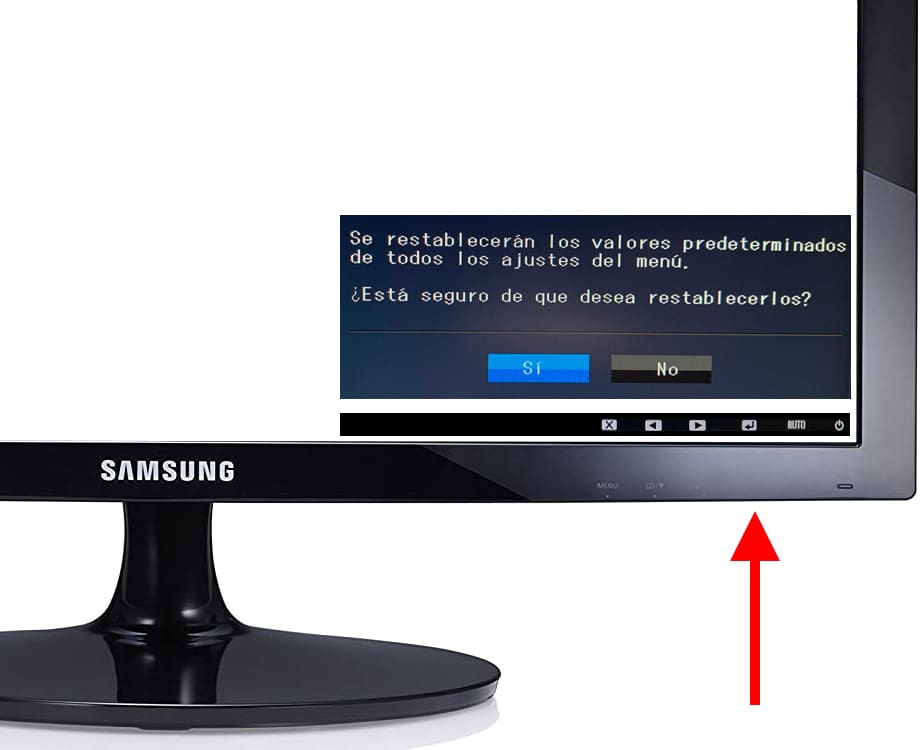Restaurar Samsung S27A850D

Restablecer a su estado de fábrica Samsung S27A850D
Puede ocurrir que hayas pulsado algún botón del monitor Samsung S27A850D por error y hayas cambiado algún parámetro de la configuración y no sepas cómo volver a la configuración anterior o a una configuración normal, o es posible que quieras restablecer el monitor Samsung a su estado de fábrica para tener la configuración como su fuese un monitor nuevo.
Para todo estos casos podemos realizar un restablecimiento, reseteo, o restauración a los valores de fábrica para que la configuración del Samsung S27A850D vuelva a su estado inicial y poder ajustarlo a nuestros gustos y necesidades.
IMPORTANTE: formatear o resetear tu Samsung S27A850D pantalla para PC 68,6 cm (27") 2560 x 1440 Pixeles Negro-S27A850D a su estado de fábrica eliminará toda la configuración personalizada del monitor como el idioma, temporizador, bloqueo, entrada predeterminada, ajustes de brillo y contraste.
Tiempo estimado: 2 minutos.
1- Primer paso:
Pulsa cualquiera de los botones que hay en la parte inferior derecha del monitor S27A850D, cualquiera de estos botones abrirá el menú excepto el botón de encendido que es el que está en el extremo derecho.

2- Segundo paso:
Se mostrarán los iconos del menú del monitor.
Pulsamos el botón que hay justo en la posición del icono "MENU", usaremos los botones inferiores del monitor para movernos por el menú de ajustes y seleccionar la opción que deseamos.

3- Tercer paso:
Al pulsar el botón mencionado anteriormente se abrirá el menú principal del monitor S27A850D, usando los botones que corresponden a las flechas arriba y abajo nos movemos a través del menú del monitor hasta seleccionar el apartado “CONFIG. Y RESET.”.
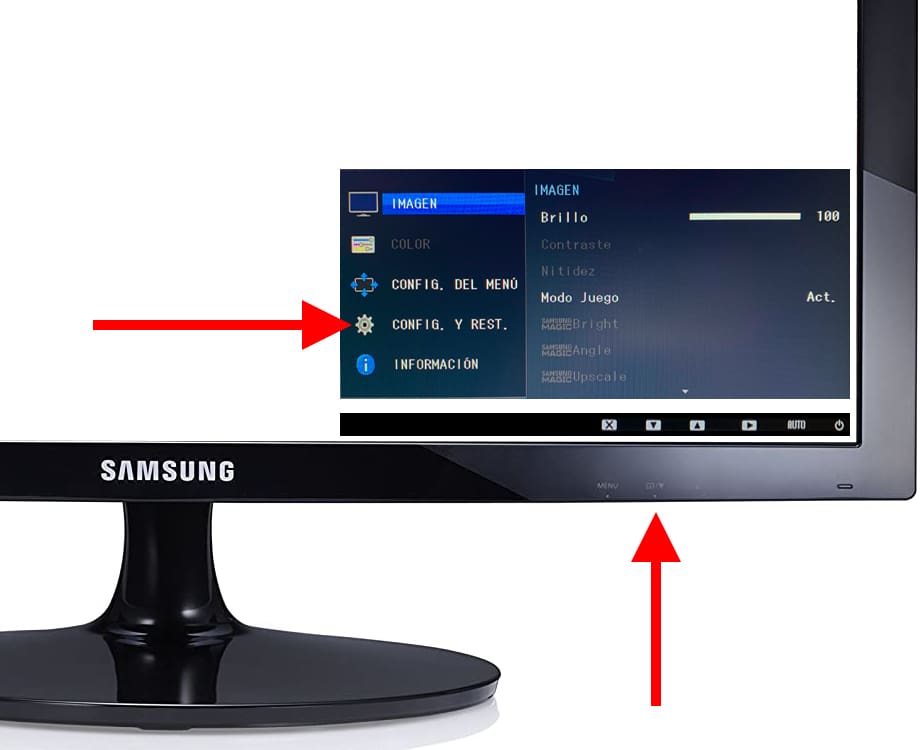
4- Cuarto paso:
Una vez seleccionado el apartado “CONFIG. Y RESET.” pulsamos el botón con una flecha a la derecha correspondiente a confirmar o entrar del panel de botones del monitor para acceder a este listado de ajustes.
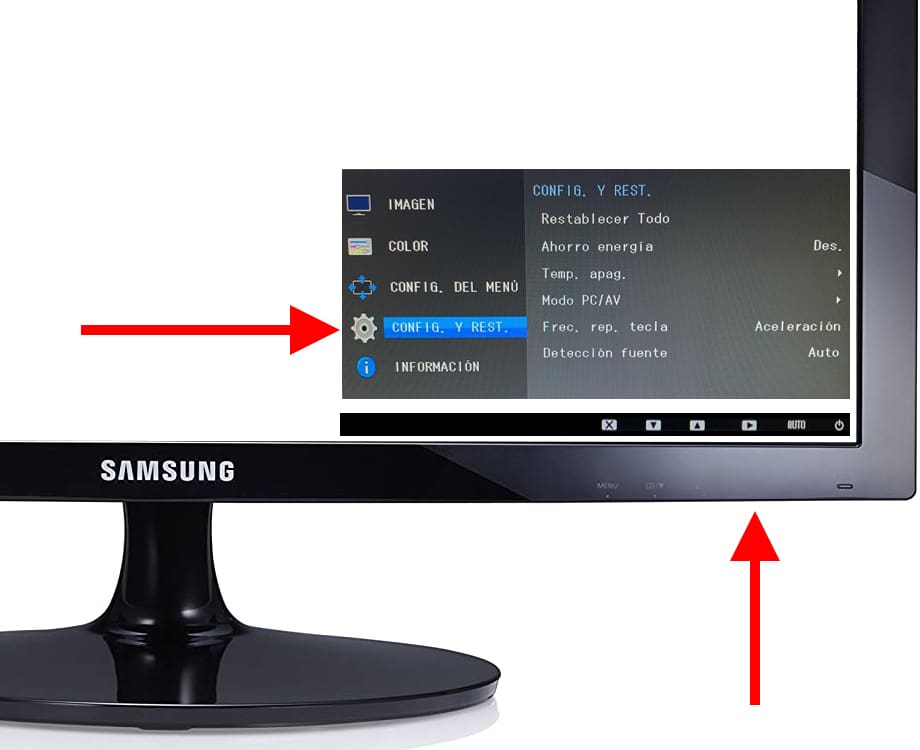
5- Quinto paso:
Usando de nuevo los botones de arriba y abajo del monitor nos movemos a través del menú hasta seleccionar el apartado “Restablecer Todo” y pulsamos el botón de confirmar o entrar como hemos hecho en el paso anterior.
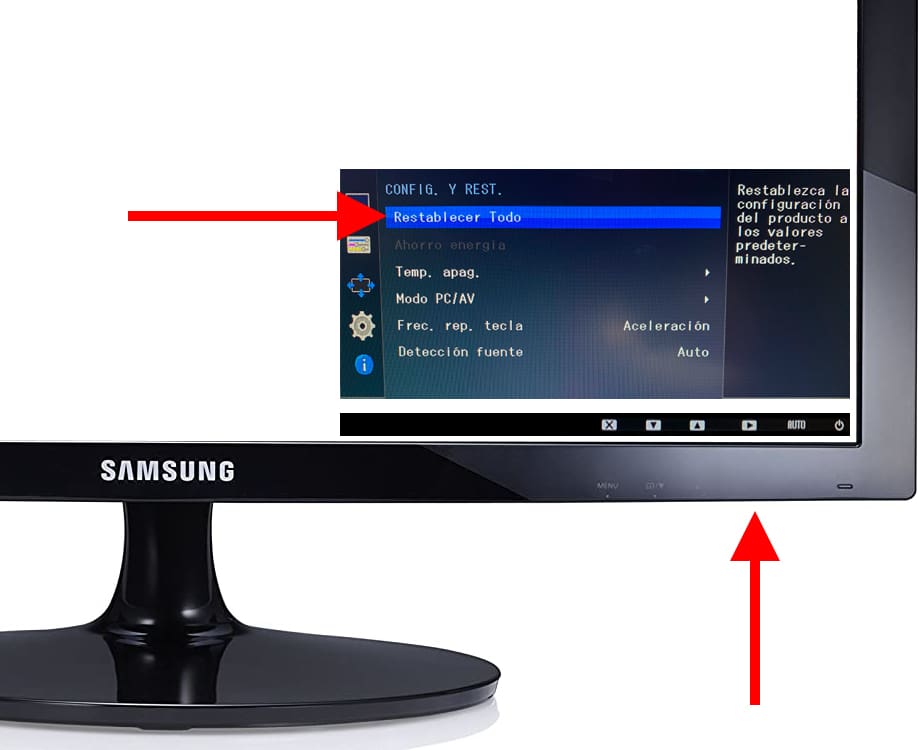
6- Sexto paso:
Nos aparecerá un mensaje de confirmación preguntando si estamos seguros de restablecer el S27A850D. Usando los botones de dirección izquierda y derecha selecciona la opción “Si” y pulsa el botón de confirmar.